Annuncio pubblicitario
Smetti di saltare da una combinazione di tastiera e mouse ogni volta che cambi computer. Controlla più computer utilizzando un solo set, senza la necessità di hardware aggiuntivo. QuickSynergy per Linux e Mac, lavorando con Synergy per Windows, significa che non esiste una combinazione di sistemi che non può essere controllata così rapidamente e facilmente. Se c'è più di un computer sulla tua scrivania, allora tu bisogno per dare un'occhiata.
Monitor multipli sono intuitivi: muovi il mouse da una schermata all'altra e continui semplicemente a controllare. E se la tua scrivania avesse più computer? Puoi spostare il mouse da un computer a un altro, quindi lavorare su quello? E la funzionalità di copia / incolla? Questo, a quanto pare, può essere semplice come utilizzare più monitor, anche se si utilizzano diversi sistemi operativi.
Ti abbiamo mostrato come Synergy può riunire i tuoi sistemi informatici Sinergia: più computer su un mouse e tastiera Leggi di più , ma quel programma manca totalmente di una GUI per utenti Linux e Mac OS X, lasciando gli utenti di entrambi con la necessità di creare un file di testo per rendere le cose attive e funzionanti. QuickSynergy porta una GUI per quei sistemi operativi, e in realtà è una GUI molto più semplice da usare rispetto a quella di Windows.
Collegamento dei tuoi schermi
Prima di tutto, evitiamo l'ovvio: per utilizzare QuickSynergy, devi disporre di tutti i computer sulla stessa rete. La connessione WiFi o via cavo non ha importanza, a condizione che tu sia connesso allo stesso router.
L'interfaccia principale di QuickSynergy è costituita da due schermate: una per la condivisione e una per l'utilizzo. Se hai usato TightVNC TightVNC è davvero più stretto di altri client VNC?Quando si tratta di connettersi in remoto a un PC desktop o a un server, la maggior parte delle persone sceglie rapidamente di installare un server VNC. È veloce, facile da configurare e, soprattutto, è assolutamente gratuito. Una volta... Leggi di più o qualsiasi servizio VNC, verrai confuso dalla terminologia. Non esserlo.
Ecco il trucco: quello che stai "condividendo" qui non è lo schermo, ma il mouse e la tastiera. Quindi usa il Condivisione scheda sul computer collegato al mouse e alla tastiera che si desidera utilizzare. Ecco come appare:

Basta digitare il nome delle macchine che si desidera controllare, utilizzando la casella posizionata in modo appropriato (quindi se si vuoi controllare uno schermo a destra del computer che esegue la condivisione, dovresti usare la casella di testo per destra).
Configurare il server è ancora più semplice: basta digitare l'indirizzo IP del computer con il mouse e la tastiera che si desidera utilizzare.

Se non riesci a connetterti, controlla le impostazioni del firewall.
Il processo è un po 'confuso, certo, ma provaci un paio di volte e farai funzionare le cose. E non c'è nulla di confuso nell'utilizzo di Synergy una volta impostato. Sarai in grado di spostare il mouse semplicemente da una schermata all'altra: è come il massimo KVM. Ma è anche meglio di un KVM, perché è supportato copiare e incollare testo. In molti modi è come se i tuoi due computer si fossero uniti in uno.
Rispetto a Synergy
Esiste già una versione di Synergy per Mac e Linux. Perché usare QuickSynergy? Bene, come ho già detto, le versioni Linux e Mac di Synergy richiedono la creazione di file di testo per la configurazione. Va bene per gli utenti esperti di tecnologia con motivazione, ma per gli utenti meno esperti e / o pigri, QuickSynergy semplifica il processo.
Devo dire che QuickSynergy lo è tanto più facile da usare rispetto alla GUI di Windows per Synergy stessa. Voglio dire, guarda questa cosa:

Che cos'è un "collegamento"? Viene utilizzato per determinare la posizione di uno schermo, cosa resa molto più semplice dalla progettazione di QuickSynergy. Ho dovuto leggere la documentazione solo per capire cosa fa tutto.
QuickSynergy non mi ha dato tali problemi: ho semplicemente impostato tutto ed è stato bello andare. Confrontalo con il Condividere schermo sopra.
Scarica Quicksynergy
Ti stai chiedendo dove trovare questa applicazione? Gli utenti Mac possono farlo scarica Quicksynergy da Google Code. Gli utenti di Linux troveranno la fonte lì, ma dovrebbero controllare il gestore dei pacchetti della loro distribuzione per installarlo - è solo più semplice.
Gli utenti Debian / Ubuntu possono farlo fai clic qui per installare Quicksynergy.
Programmi simili
Ti chiedi quale software simile esiste per il lavoro? Eccone alcuni che abbiamo profilato:
- Input Director condivide mouse e tastiera tra computer Windows Come utilizzare una tastiera e un mouse per due computer (Windows) Leggi di più , ma non esiste una versione per Mac o Linux.
- Sharemouse è uno strumento semplice per condividere input tra computer Mac e Windows ShareMouse - Usa un mouse e una tastiera su più computerMeglio anche di una configurazione a più monitor, è la configurazione a più computer. Un fenomeno familiare per i geek con un laptop per gli spostamenti e un computer desktop a casa o al lavoro. Anziché... Leggi di più ed è probabilmente più facile da configurare rispetto a QuickSynergy:
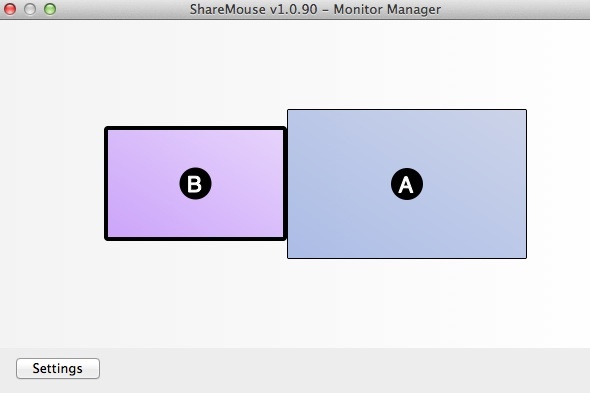
Non esiste una versione Linux di Sharemouse, tuttavia, questo è solo per gli utenti di sistemi non FOSS.
Quale strumento ti piace usare per condividere un mouse e una tastiera con più macchine? Condividi i tuoi pensieri nei commenti qui sotto, insieme a tutti gli usi possibili per questa tecnologia che ti viene in mente. Non vedo l'ora di leggere i tuoi pensieri come sempre.
Crediti immagine: Tastiera nera Via Shutterstock
Justin Pot è un giornalista tecnologico con sede a Portland, nell'Oregon. Ama la tecnologia, le persone e la natura - e cerca di goderne tutte e tre quando possibile. Puoi chattare con Justin su Twitter, in questo momento.


